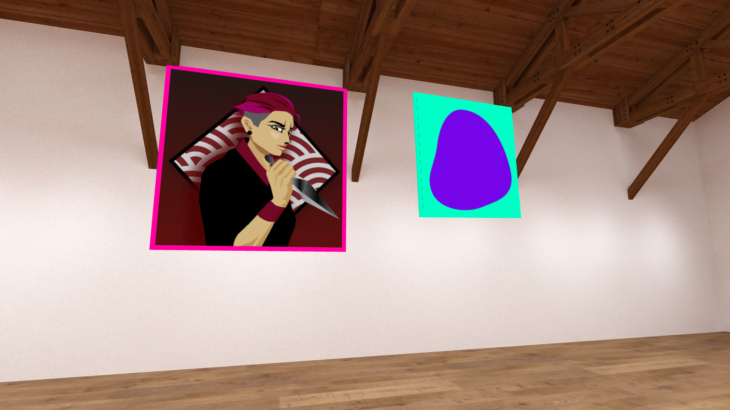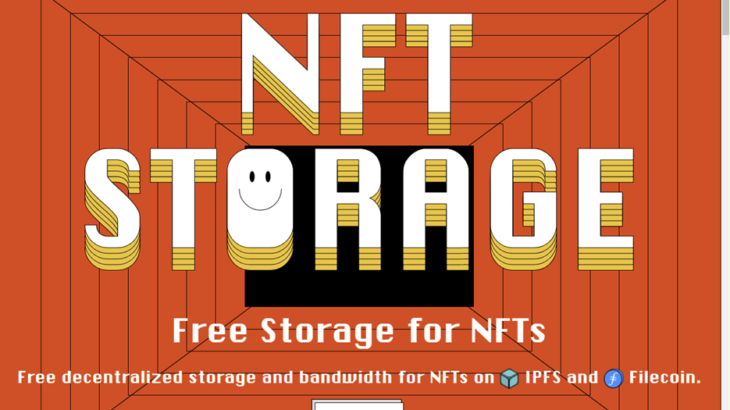(この記事は2022年01月10日に作成されました)
皆さんはNFTを所有していますか?
もしNFTを所有したとしても、その利用方法や使い方はどうするんだろうという方も多いと思います。
今回は、所有しているNFTアートを無料で展示でき、一般公開も可能なサイト「oncyber.io」について
・ oncyber.ioとは
・ oncyber.ioの設定方法
・ oncyber.ioの使い方
について詳しく解説していきたいと思います。
oncyber.io とは

始めに そもそも「oncyber」とは何かを説明していきます。
oncyberは仮想空間(VR)上にNFTアートを展示するためのサービスです。
様々な種類のテンプレートが存在し、デザインも複数から選ぶことができます。
※フリーのデザイン以外は課金が必要です。

oncyber.ioの設定方法
まずはoncyberにログインするためメタマスクのアカウント必要となります。
metamaskの登録についてはこちらを参照してください。
https://coincheck.com/ja/article/472
①oncyberにアクセスしてログイン
metamaskを持っている方はoncyberにアクセスしましょう。↓
サイトの上部 [login]からメタマスクのアカウントでログインします。
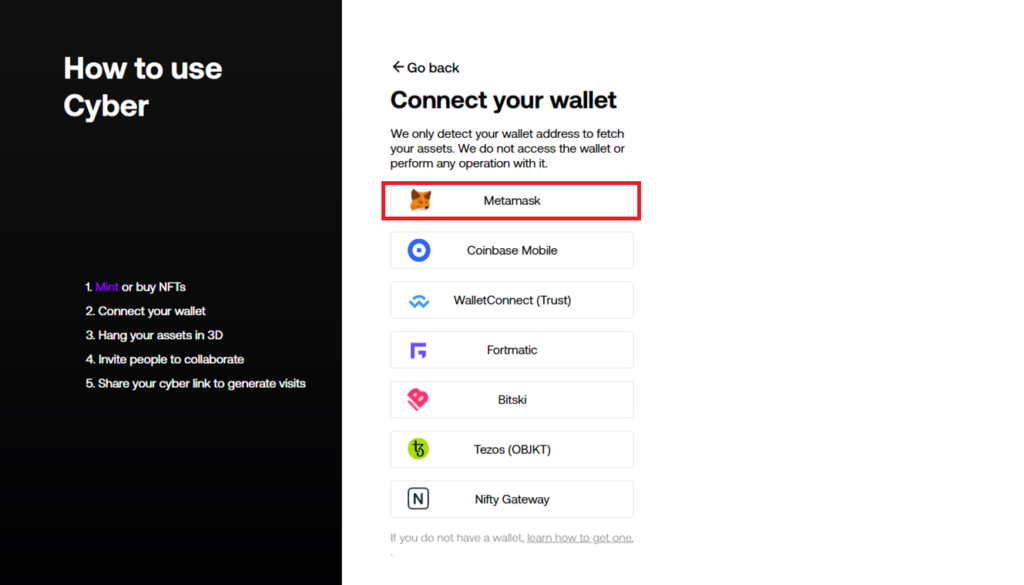
ログインできたら、ホーム画面から[3D studio]を選択します
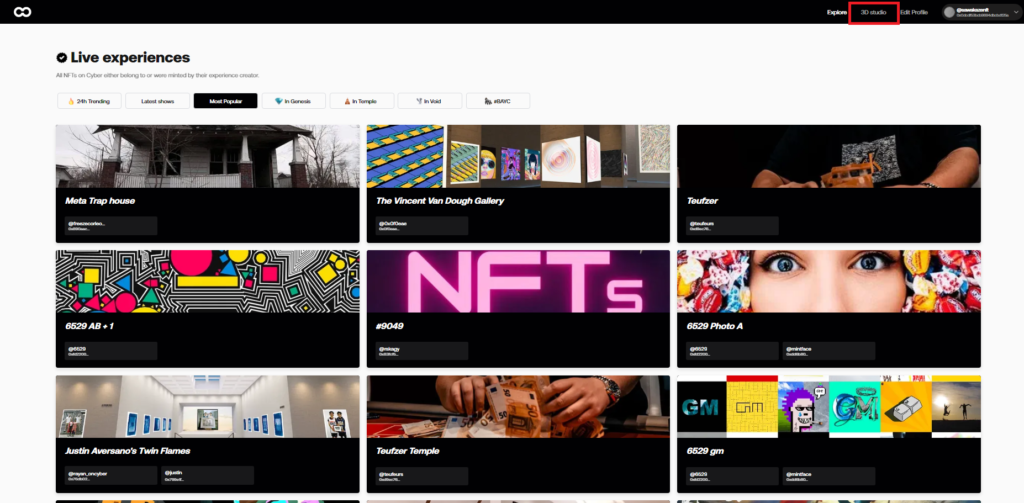
デザインはとりあえずお金のかからない[free]から選びましょう。今回は左上のスペースにしました。
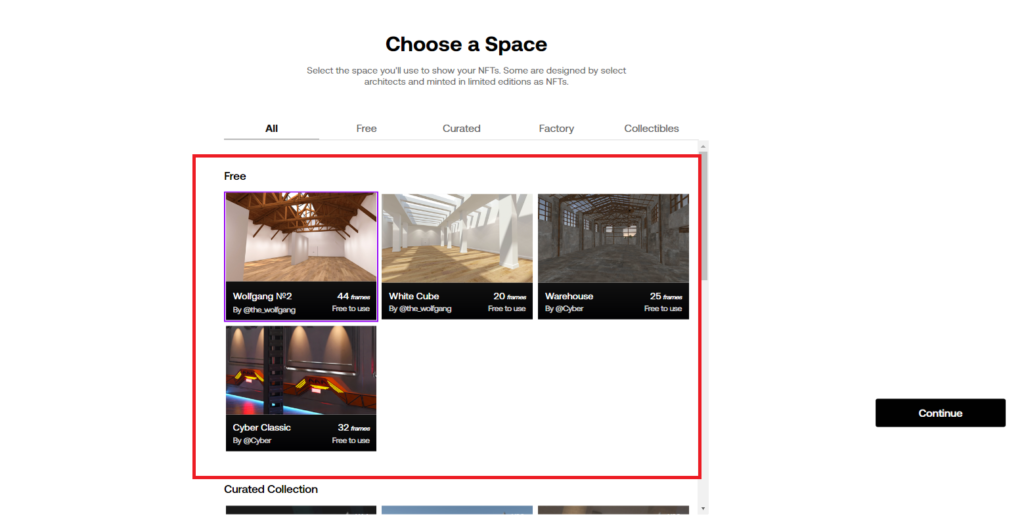
また、名前も変更できるので左枠から変更しましょう。バナーもここから変更できます。
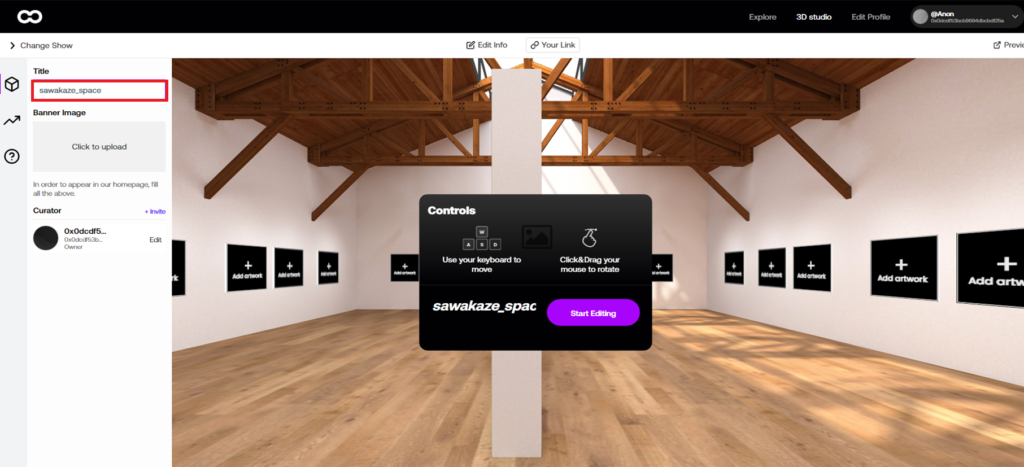
②openseaにNFTを配置する
NFTを展示するには、openseaにNFTを置いておく必要があります。今回は友人から送ってもらいました。
openseaにアクセスして、こちらもmetamaskでログインします。
oncyberに展示したいNFTがあるかを確認します。今回は以下の2枚のNFTアートの画像データを展示していきます。
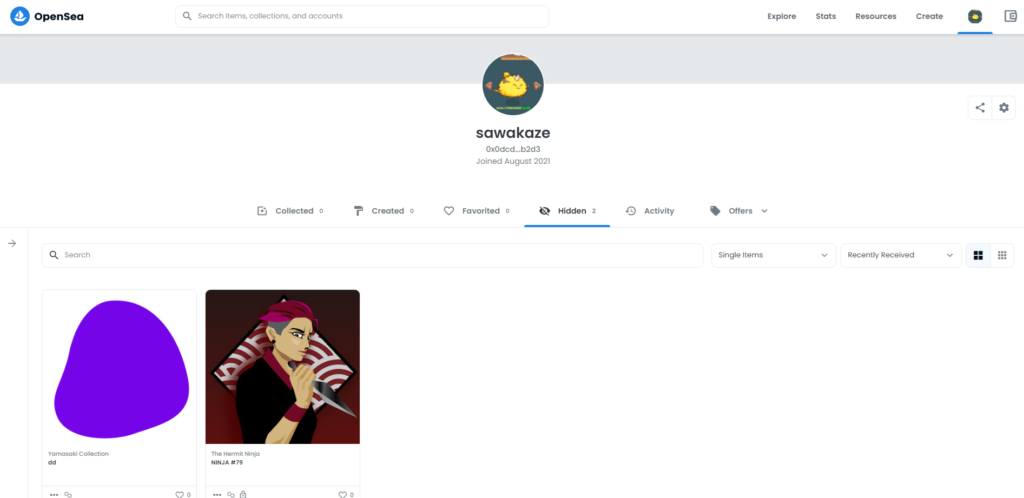
③oncyberの展示スペースにNFTを配置する
①で作成した展示スペース(3D stadio)へ入ると実際にマウスで操作ができます。
マウス操作で黒枠表示の[Add artwork]をクリックします。※ここにNFTが展示されますが、位置や大きさは変更できます。
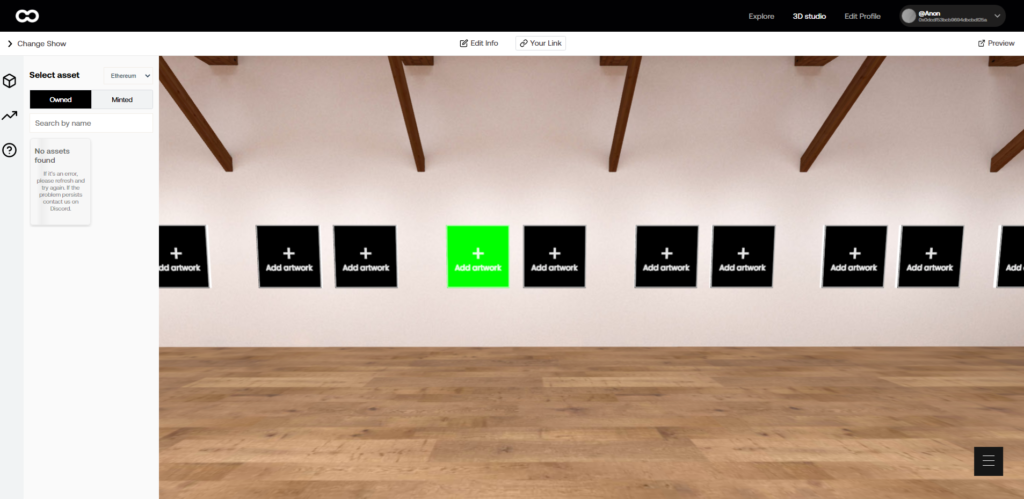
左側の[select asset]から対応する項目を選択。今回は画像データなので[polygon]を選択しました。

選択すると、サイズや2Dか3D表示か外枠の色などが設定できます。
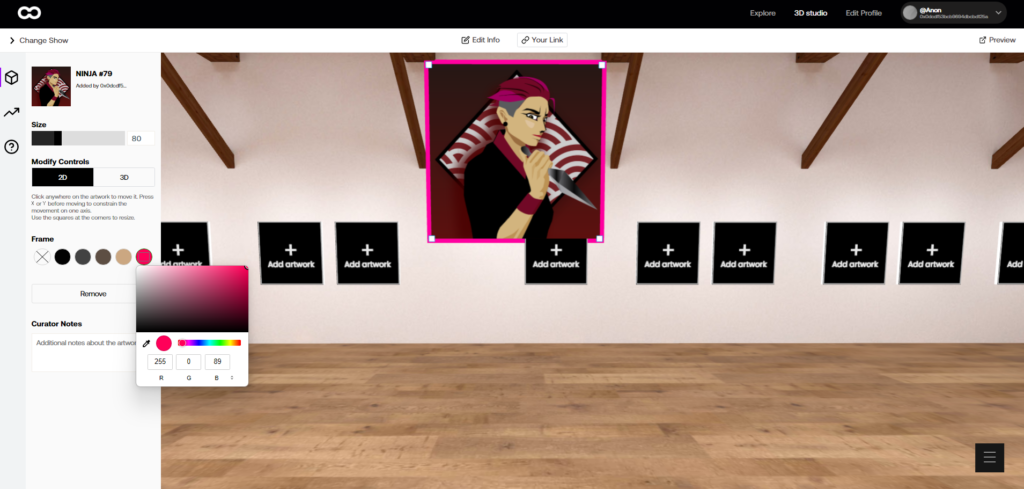
今回は所有していなかったためわかりづらいですが、3DのNFTあれば回転させたりなどの設定もできます。
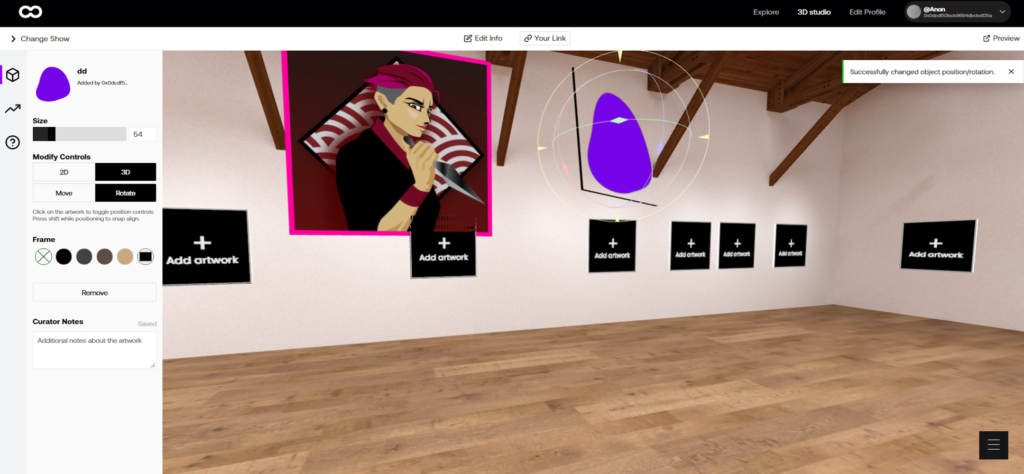
今回はこのような形で2枚のNFTアートを配置しました。
④oncyberの自分のページへの公開設定
これで、NFTの配置は完了です。ここからは公開するための設定についてです。
oncyberのホーム画面から[Edit profile]にてユーザネームを設定します。
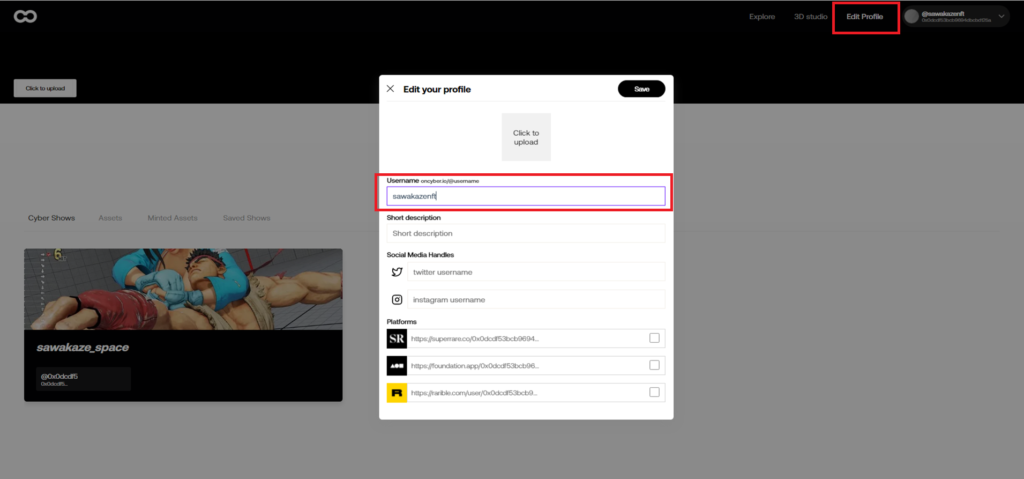
再度、[3D stadio]を選択して、[Your Link]にて自分の展示スペースのURLを設定します。
筆者のスペースは以下と設定しました。アクセスできると思うので良ければどうぞ。
https://oncyber.io/sawakazenft
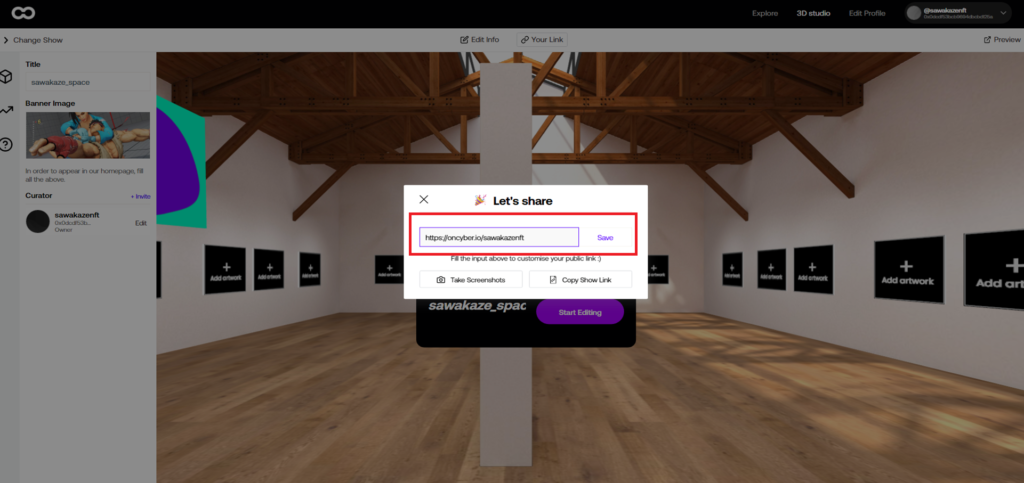
oncyberの使い方、操作方法について
ここからは、展示スペースでの操作方法について説明します。といっても特に難しいことはありません。
自分や他の人の展示スペースへアクセスすると以下のページになるので、[Enter]をクリックします。
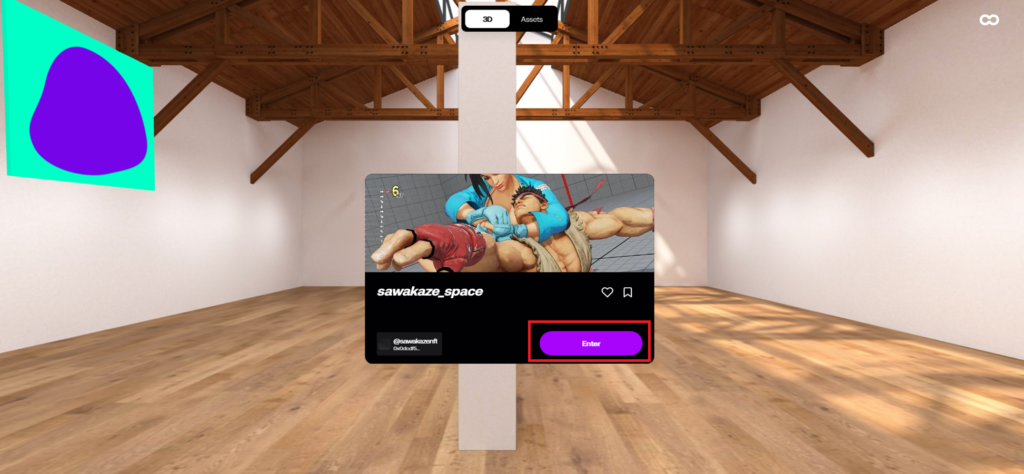
入場したら、マウス操作視点を動かせ、Wキー(前進)、Aキー(左へ移動)、Sキー(後退)、Dキー(右へ移動)
で操作して自由に作品を楽しみましょう。
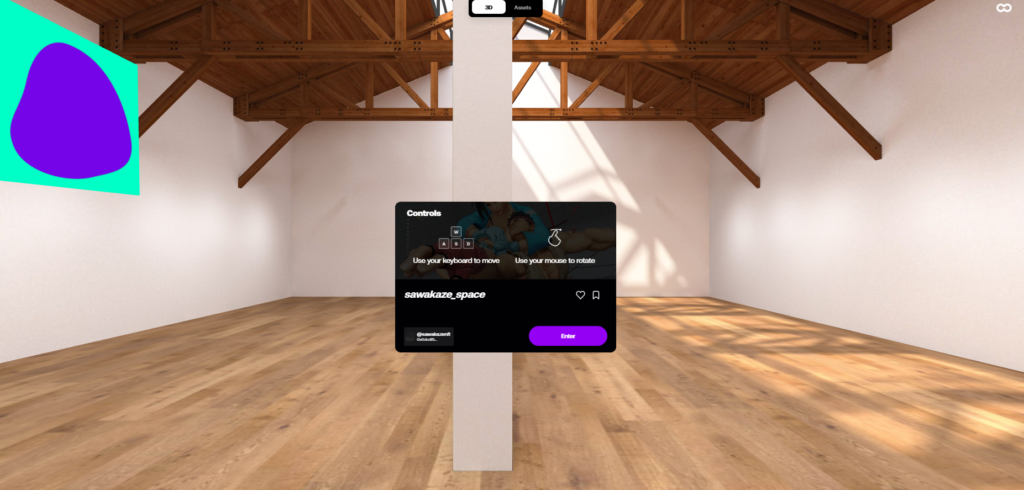
ちなみに今回展示したNFTアートはこのような形で見れました。
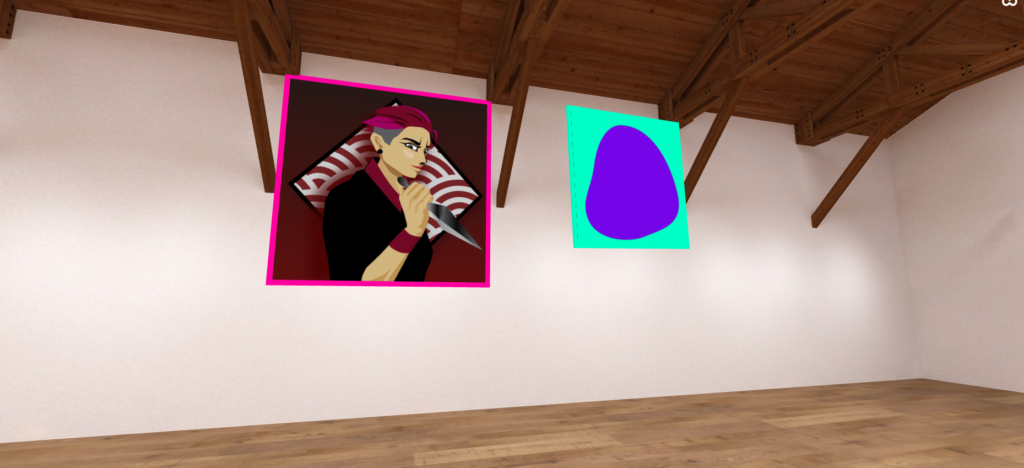
oncyberの設定方法、使い方まとめ
まとめると以下のような流れになっています。
・metamaskにてログイン
・展示スペースを選択
・openseaにNFTを用意
・oncyberのマイスペースにNFTを展示
・URL設定
以上です。非常に簡単でした。無料で使えて簡単に公開もできるので自分のNFTに使い方に悩んでいる方は使ってみていいかもしれません。
もっとお金をかければ、豪華なスペースもできると思います。
お金も場所もいらないでインターネットがあればどこでも、設定できて配置も自由なオンライン美術館は今後主流となっていくのでしょうか。
さわかぜ